使用 Groovy 规则和智能推送来移动修改的数据
本主题将介绍使用 Groovy 规则和智能推送将修改的数据移动到报表多维数据集中的最佳做法。
在数据表单上,用户可以修改员工薪金并分配一位报表管理者。保存表单数据后,运行智能推送以将数据复制到报表多维数据集中以便进行分析。然后,在复制数据时,还会根据需要合并维。
如果表单包含数百行数据,将根据配置的数据映射检查所有数据,并进行相应处理以实现维合并(如果进行了任何设置),然后推送到报表多维数据集。完成此过程可能需要一些时间,具体取决于表单上的数据量。
通过设计 Groovy 规则来标识和隔离修改的数据并仅将隔离的数据推送到报表多维数据集,可以提高输入多维数据集和报表多维数据集之间的数据同步性能。
例如,我们为智能推送配置了一个简单的数据映射,用于将输入多维数据集中的维成员映射到报表多维数据集。
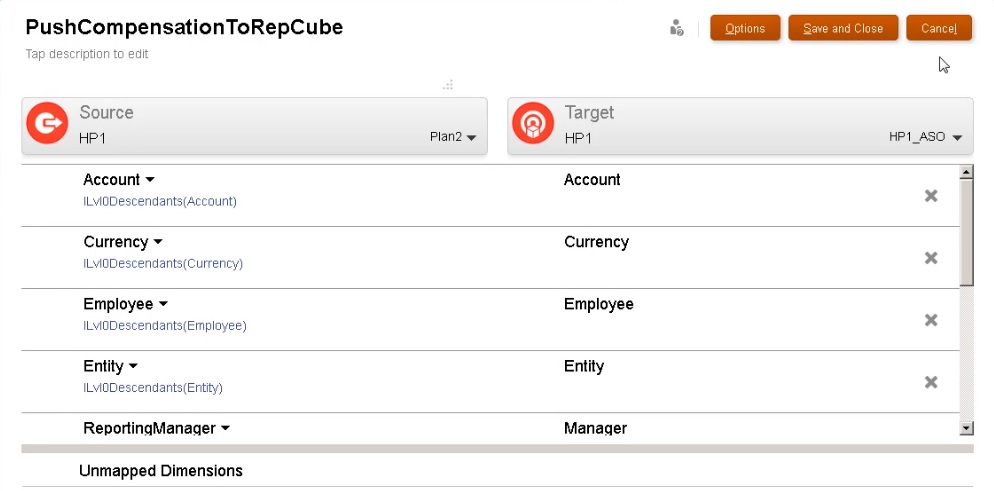
然后,我们准备了表单来显示输入多维数据集和报表多维数据集中的数据。
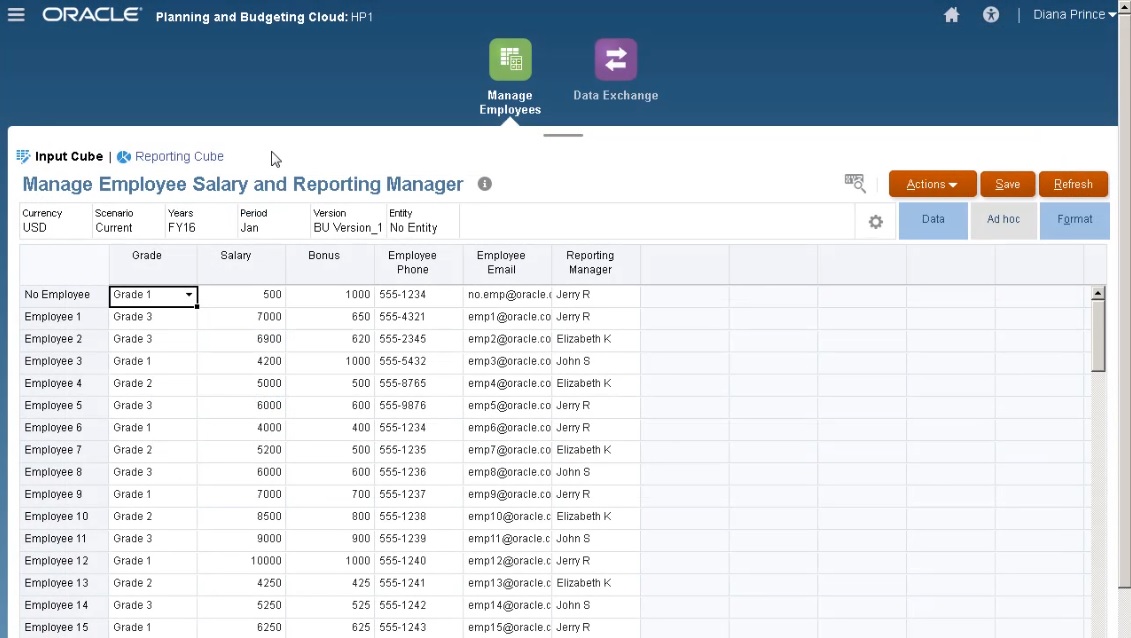
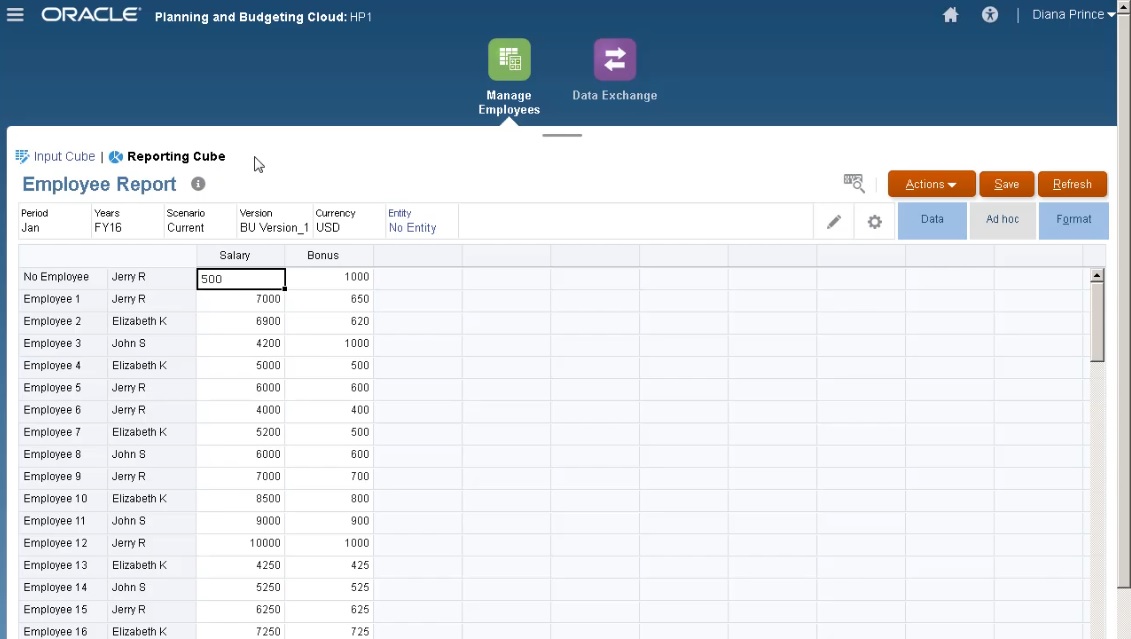
用于数据输入的表单启用了智能推送,将使用表单的上下文为针对表单上定义的维选定的所有成员推送数据。
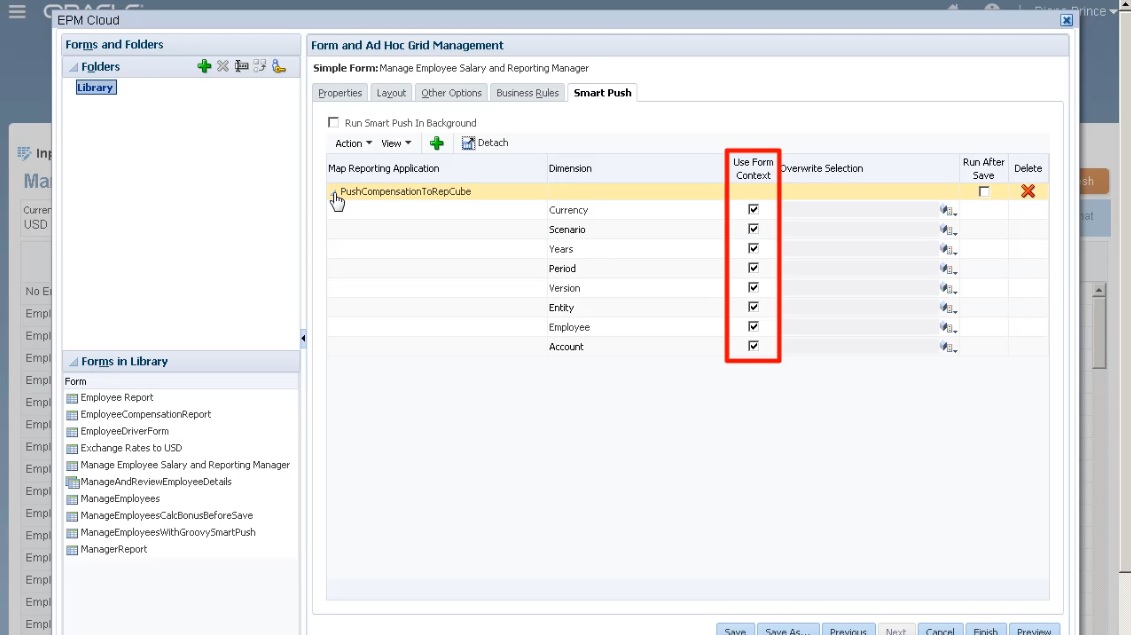
以下是 Groovy 规则的完整脚本。
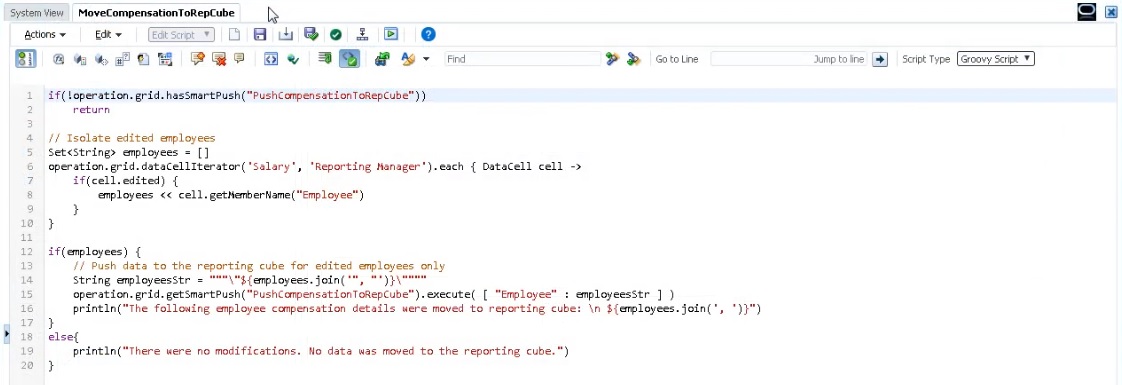
此脚本首先标识智能推送关联的数据映射。
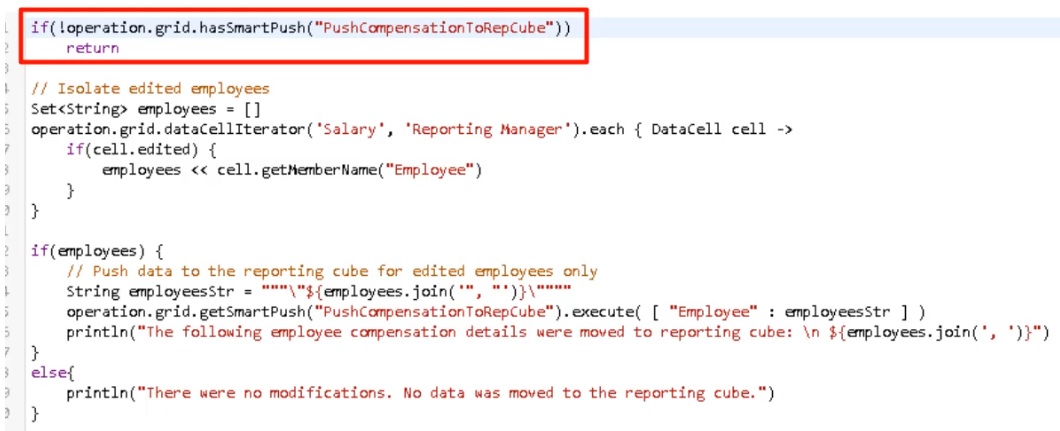
脚本的这一部分使用 dataCellIterator 方法标识编辑过的单元格并进行隔离。
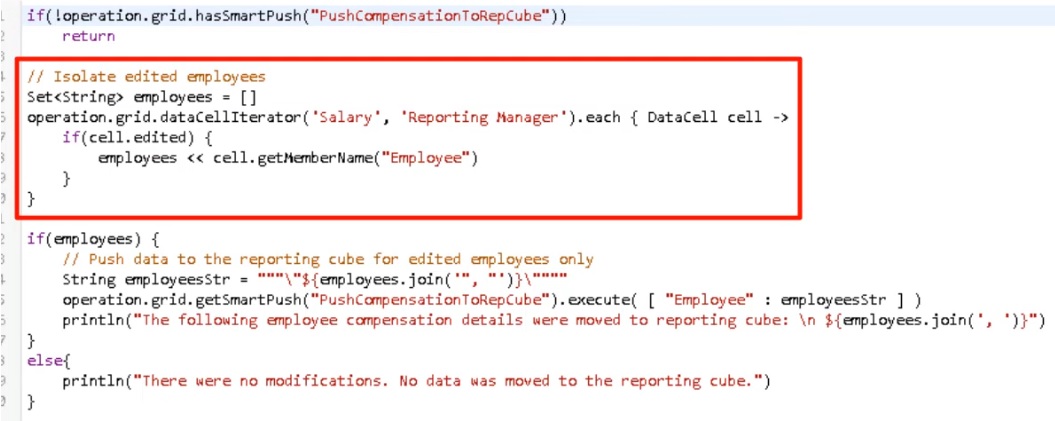
接着的这一部分提取隔离的数据并使用智能推送以及为表单配置的关联数据映射运行重点数据移动。当将修改的数据移动到报表多维数据集时,将显示一条消息。
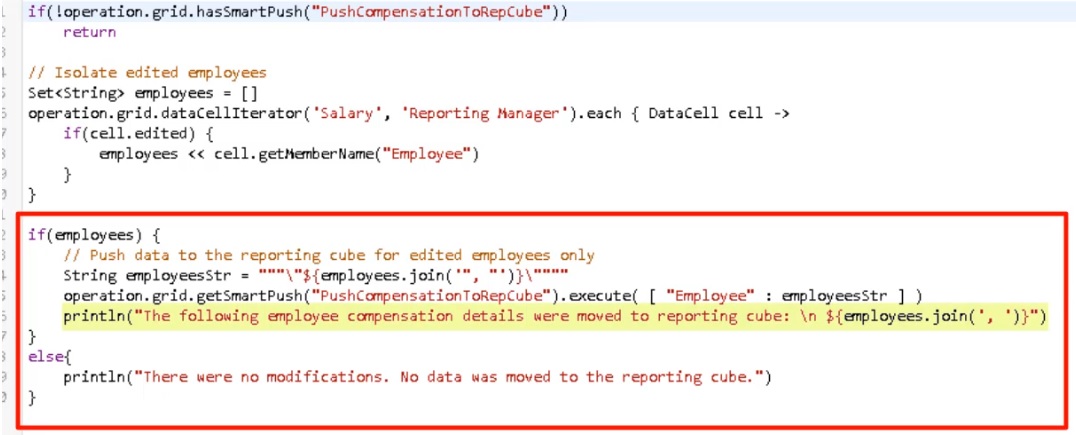
如果没有修改,将显示一条消息,指出没有更改且未将数据移动到报表多维数据集。
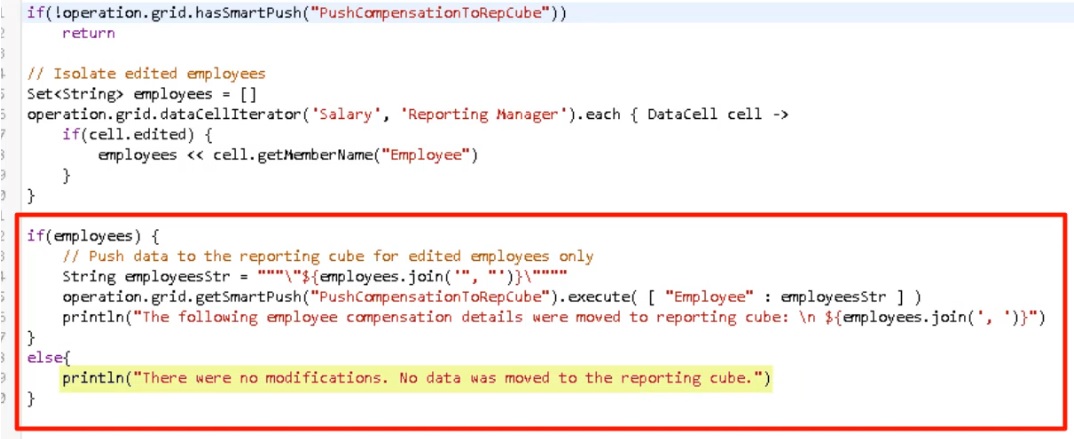
创建此 Groovy 规则之后,我们按照部署业务规则的相同方式部署了该规则。
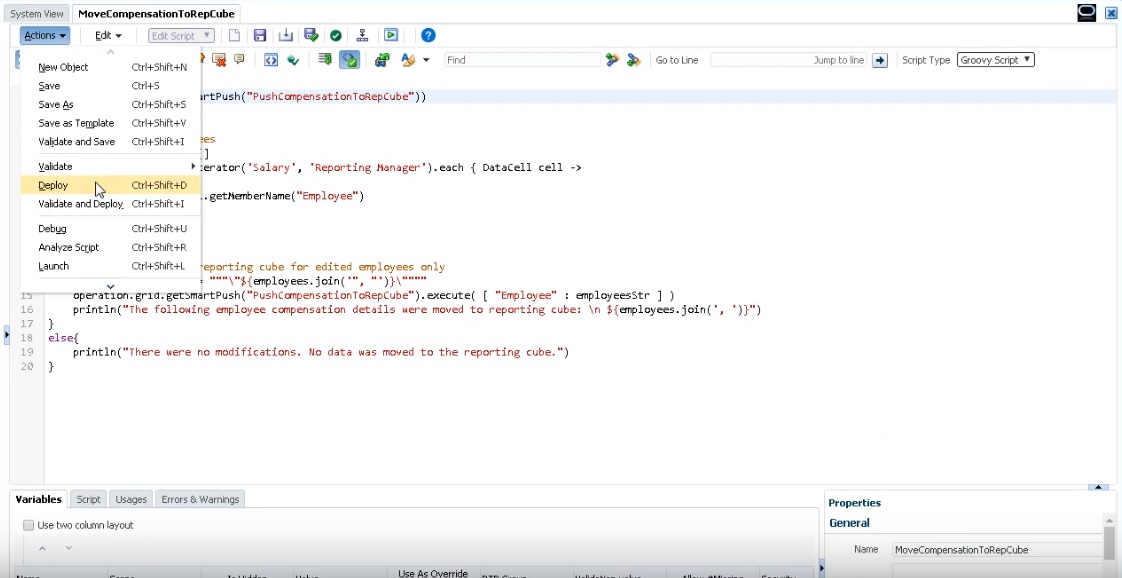
然后,在表单管理中,将该规则与表单进行关联。Groovy 规则在保存表单数据后运行。
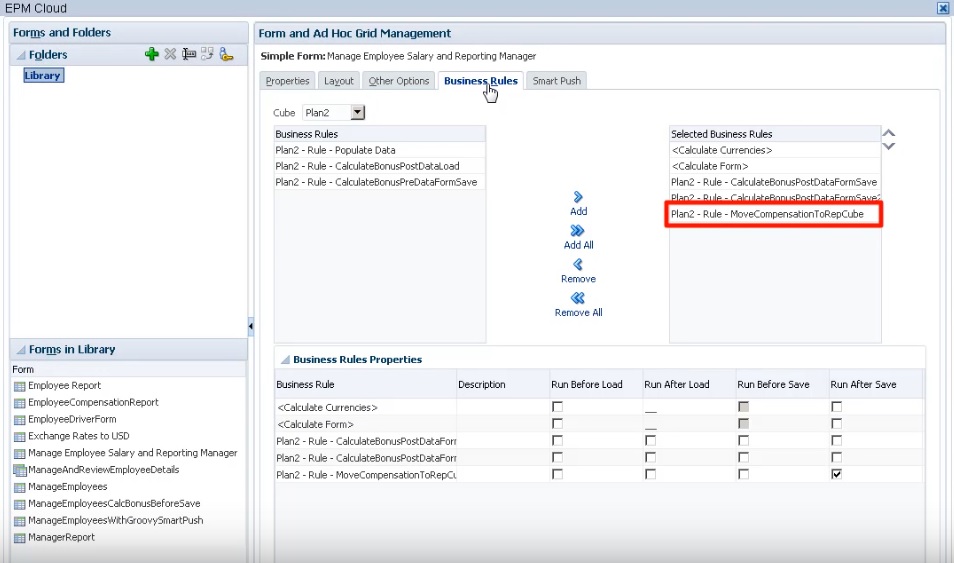
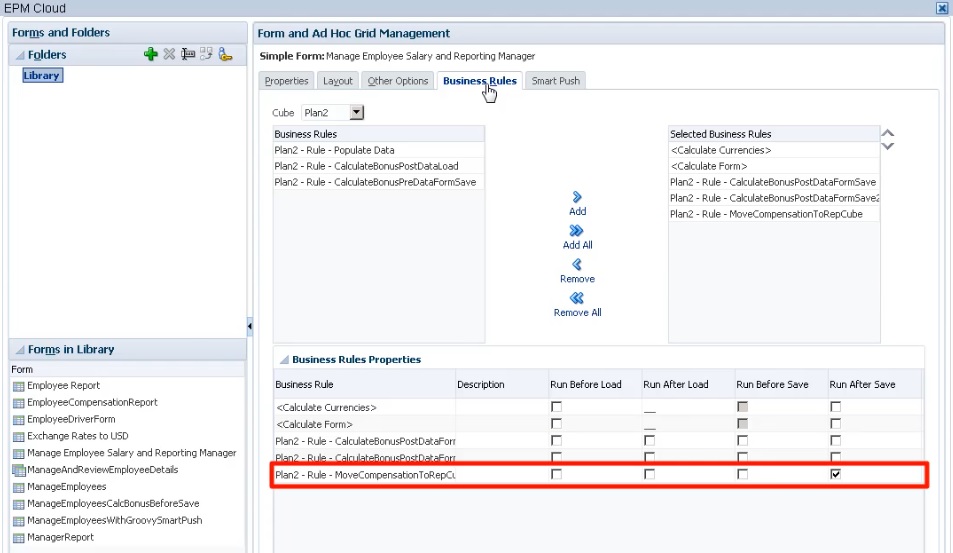
要运行该 Groovy 规则,请在输入多维数据集中打开表单,进行一些更改,然后单击保存。
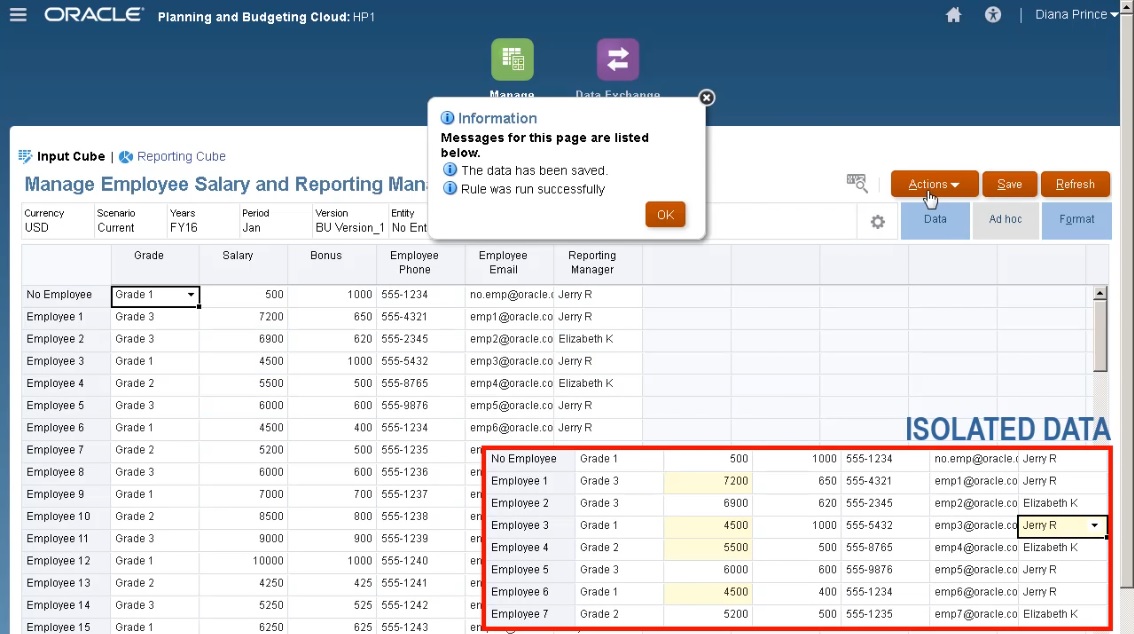
更新的数据保存后将显示在报表多维数据集中。